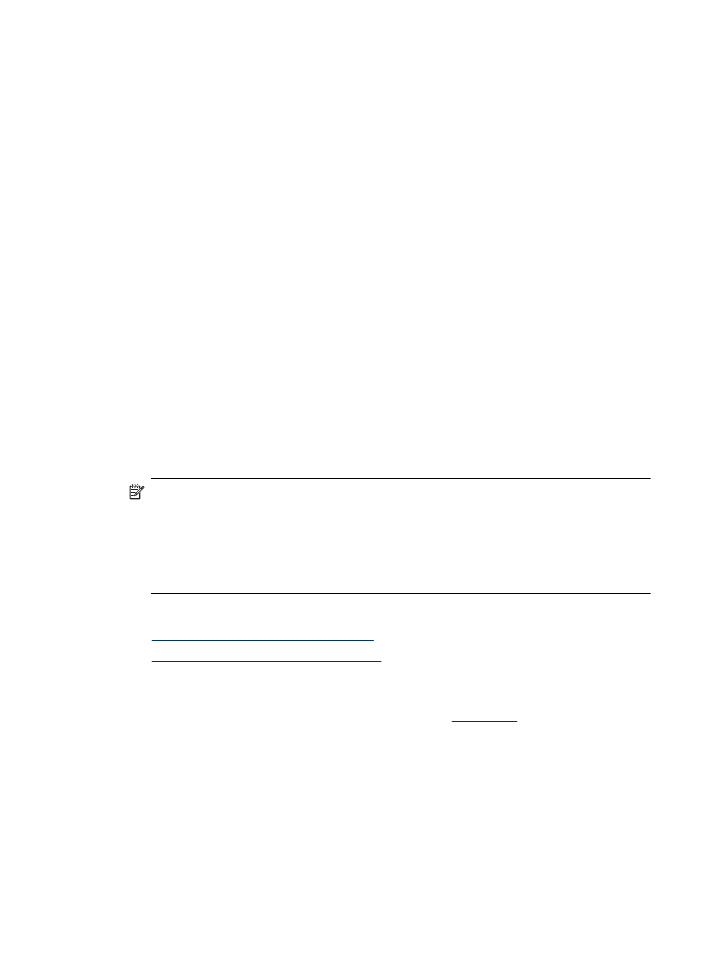
경계선 없는 문서 인쇄(
Mac OS X)
경계선 없는 문서 인쇄(
Windows)
1. 트래이에 용지를 로드합니다. 자세한 내용은
용지 넣기
을 참조하십시오.
2. 소프트웨어 응용 프로그램의 파일 메뉴에서 인쇄를 누릅니다.
3. 인쇄할 제품을 선택합니다.
4. 설정을 변경해야 하는 경우 기본 설정 대화 상자를 표시하는 버튼을 누르십
시오.
소프트웨어 응용 프로그램에 따라 이 버튼의 이름은 등록 정보, 옵션, 프린
터 설정, 프린터 또는 환경 설정이 됩니다.
5. 기능 탭을 클릭합니다.
경계선 없는 문서 인쇄
35
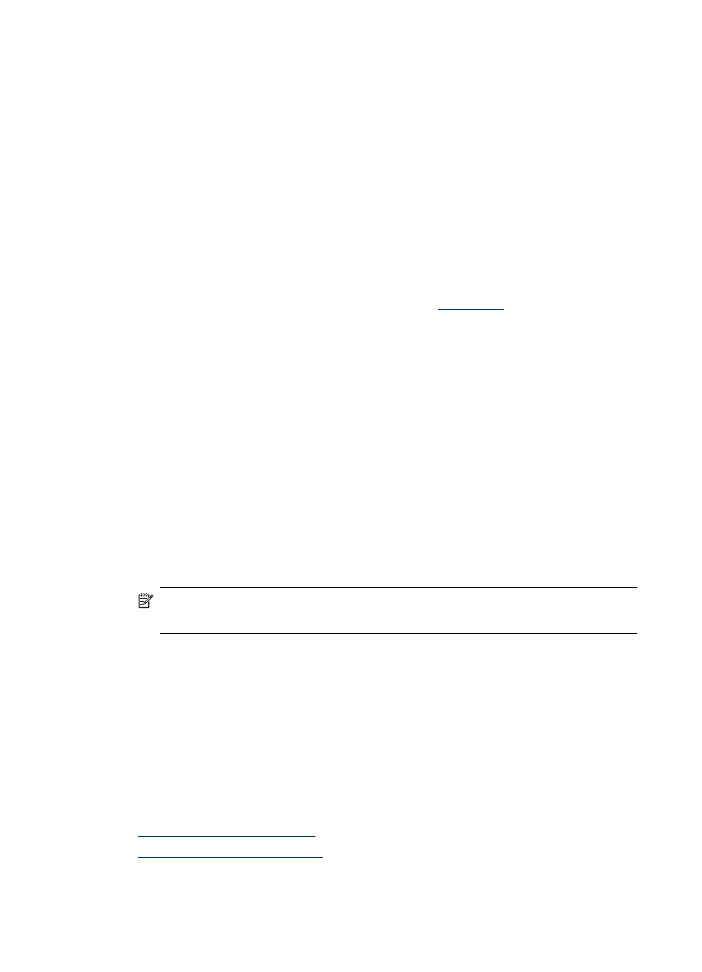
6. Size 목록에서 More 를 클릭한 다음 트레이에 넣은 경계선 없는 문서 크기
를 선택합니다. 경계선 없는 이미지를 지정한 크기에 인쇄할 수 있으면 경계
선 없음 확인란이 선택되어 있습니다.
7. 용지 종류 드롭다운 목록에서 More 를 클릭한 다음 해당 용지 종류를 선택
합니다.
8. 경계선 없음 확인란에 확인 표시가 되어 있지 않으면 확인 표시를 합니다.
경계선 없는 용지 크기와 종류가 호환되지 않으면 제품 소프트웨어에서 경
고 메시지를 표시하며 사용자는 다른 용지 종류나 크기를 선택할 수 있습니
다.
9. OK(확인)를 클릭한 다음 인쇄 또는 OK(확인)를 클릭해 인쇄를 시작합니다.